windows10重装系统教程
- 分类:Win10 教程 回答于: 2023年04月04日 12:40:36
工具/原料:
系统版本:win10系统
品牌型号:戴尔灵越14-4000
软件版本:魔法猪系统重装大师 v.12.7.48.1940
方法/步骤:
方法一:借助魔法猪重装系统软件重装win10系统
1、下载安装魔法猪重装系统软件,双击打开,选择win10系统,点击下一步。

2、请大家耐心等待系统开始下载。

3、环境部署完成后,选择立即重启电脑。

4、选择第二个选项按回车键进入pe系统。

5、正在进行修复引导的过程中,耐心等待。

6、系统安装完成后,再次选择立即重启电脑。
 7、选择新安装好的windows10系统进入其中。
7、选择新安装好的windows10系统进入其中。
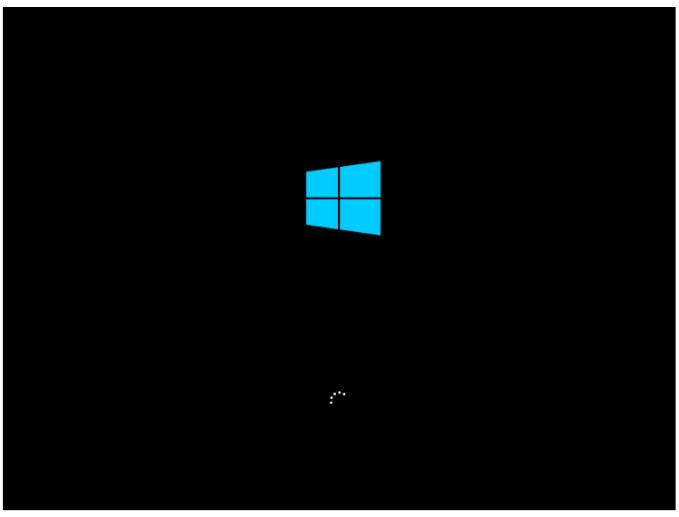 8、进入windows10系统页即说明自己重装电脑系统win10完成。
8、进入windows10系统页即说明自己重装电脑系统win10完成。
 方法二:借助小白三步装机版软件重装win10系统
方法二:借助小白三步装机版软件重装win10系统
1、下载小白软件后退出电脑上的安全软件,打开小白三步装机版软件,在这里直接选择立即重启。

2、接下来软件就会帮助我们重装下载系统,只需要耐心等候。
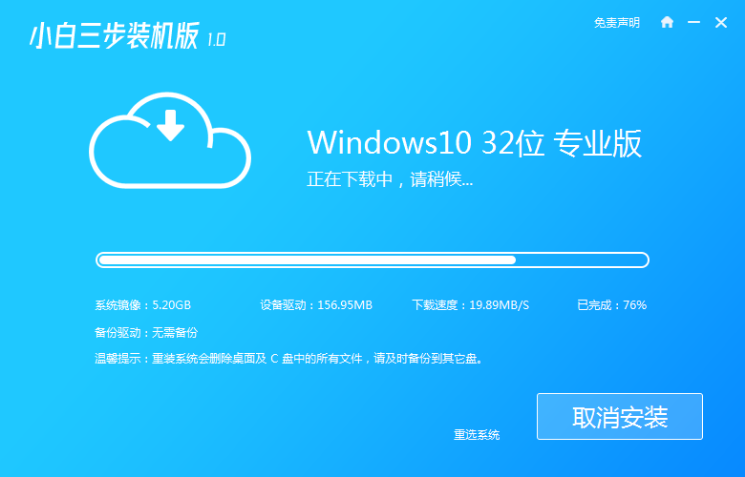
3、下载完成后,软件会自动帮助我们部署当前下载的系统,只需要耐心等候即可。

4、部署完成后,软件就会提示我们重启 电脑啦。

5、重启后选择 XiaoBai PE-MSDN Online Install Mode,然后按回车进入 Windows PE 系统。

6、在PE系统中,软件会自动帮助我们重装,重装完后直接重启电脑。
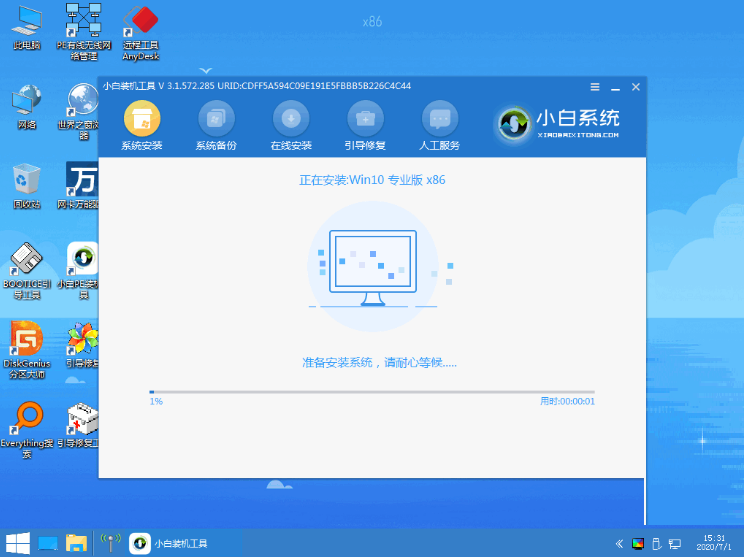
7、选择 Windows 10 系统,然后点击下一步进入。

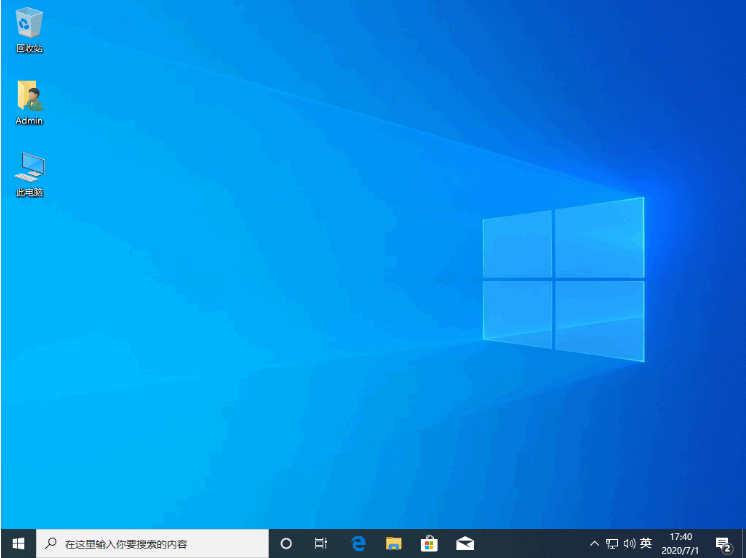
总结:上文就是小编为大家详细介绍的关于windows10重装系统教程,若是有重装系统win10需求的朋友可以参考以上的重装系统教程。
 有用
26
有用
26


 小白系统
小白系统


 1000
1000 1000
1000 1000
1000 1000
1000 1000
1000 1000
1000 1000
1000 1000
1000 1000
1000 1000
1000猜您喜欢
- win10 找不到共享打印机的解决方法..2021/07/18
- cmd命令提示符安装win10系统详细步骤..2021/04/13
- win10专业版激活密钥怎么使用..2022/06/18
- win10主题,小编教你一些win10主题的桌..2018/09/14
- Win10系统重装教程:轻松自己操作,让电脑..2024/03/08
- 电脑如何重装系统win102022/09/17
相关推荐
- Win10家庭中文版:全新升级,畅享智能生活..2023/11/16
- 惠普电脑如何重装系统win102022/08/04
- 宏碁win10改win7bios设置教程2021/03/19
- 华硕win10自动修复解决开机问题..2024/02/02
- 新手必看:Win10一键重装系统教程,快速恢..2024/09/28
- 好的,我为您拟定了一个标题,希望能够..2024/08/23














 关注微信公众号
关注微信公众号



